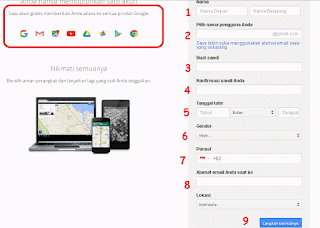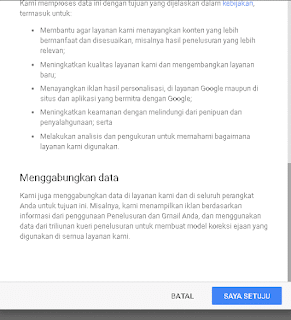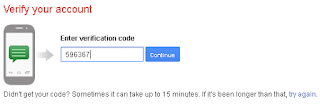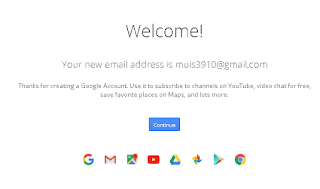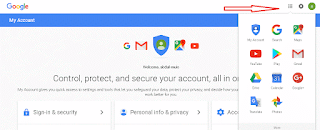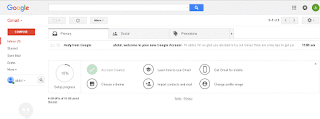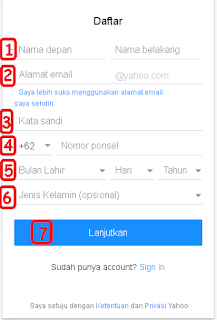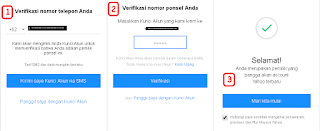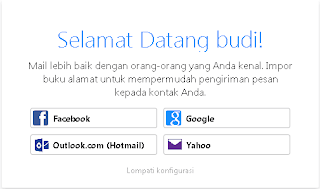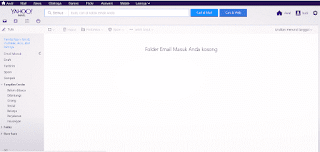Cara Daftar | Membuat Akun Email Gmail dan Yahoo Baru
 |
| Gmail dan Yahoo |
Cara Daftar | Membuat Akun Email Gmail dan Yahoo Baru - Di zaman modern ini kita tidak asing lagi dengan jejaring media sosial di internet seperti Google+, Facebook, Instagram dan lain-lain. Untuk dapat menggunakan situs jejaring sosial tersebut anda wajib mempunyai sebuah akun Email. Lantas apa itu Email ? Email adalah singkatan dari "Elektronic Mail" yaitu surat elektronik yang hanya bisa dibaca, diterima dan dikirim melalui perangkat yang terhubung dengan internet seperti dari komputer dan Handphone. Saat ini jasa penyedia email di internet banyak ada yang berbayar dan gratis, disini saya akan membahas cara membuat email gratisan yang paling terpopuler di dunia yaitu Gmail dan Yahoo Mail.
Untuk membuat email gratisan dengan mudah kita langsung saja menuju caranya :
I. Cara membuat email Gmail ( Google Mail ) Gratis.
Gmail ini adalah email yang sekarang ini paling banyak penggunanya dan hebat nya lagi jika kita mempunyai akun gmail maka kita dapat log in atau masuk ke semua produk Google seperti Google+, Google Drive dan yang lainnya. Sebelum menuju langkah pertama saya sarankan menggunakan Web Browser yang Cepat dan Ringan seperti GOOGLE CHROME.
=> Pertama kita langsung menuju kesitus Google Mail
- Isi kolom nomor 1 sebelah kanan untuk nama depan dan kiri untuk nama belakang
- Kolom nomor 2 isi dengan nama alamat email yang ingin anda buat, untuk nama bebas, misalkan Ridho127 jika nama sudah ada yang pernah memakainya maka anda harus memili nama lain atau bisa juga nama yang disarankan dari google
- Kolom nomor 3 isi dengan kata sandi atau Password usahakan agar dengan nama unik minimal 8 karakter serta mudah diingat oleh kita sendiri
- Kolom nomor 4 ketik kembali nama Password yang telah anda ketik di kolom nomor 3
- Kolom nomor 5 isi dengan tahun bulan dan tanggal lahir anda
- Kolom nomor 6 isi dengan Gender atau Jenis kelamin anda
- Kolom nomor 7 isi dengan nomor Ponsel
- Kosongkan saja, tapi jika anda punya akun email sebelumnya lebih baik isi untuk keamanan
- Pilih atau klik langkah berikutnya.
=> Maka akan muncul tampilan seperti berikut, pilih saja saya setuju
=> Selanjnya kita akan melihat tampilan seperti dibawah ini, karena Google telah mengirim kode verifikasi ke Handphone anda biasanya 6 angka jika sudah menerima SMS lalu isikan pada kolom Enter Verification Code kemudian klik Continue
=> Anda akan melihat Tampilan Welcome serta Icon Produk dari Google ini berarti bahwa anda dapat masuk atau log in ke semua produk dari Google tersebut. Pilih saja Continue
=> Tampilan berikutnya adalah pengaturan akun anda secara lengkap atau bisa lewati langsung masuk ke Halaman Gmail dengan cara klik Icon kotak kotak sebelah kanan atas disitu akan muncul semua Produk dari Google dan anda bisa masuk kesemuanya tanpa harus membuat akun baru.
=> Jika anda memilih masuk ke Gmail maka akan tampil seperti berikut, ini menandakan anda sudah berhasil membuar dan mendaftar email Gmail baru.
II. Cara membuta email Yahoo Mail
Untuk pengguna layanan email Yahoo juga masih cukup banyak meskipun sudah tersalip oleh Gmail, selain gratis jika anda sudah mempunyai akun Yahoo mail maka anda akan bisa masuk ke layanan Yahoo yang lain seperti Yahoo Messenger untuk melakukan aktivitas Chating.
=> Langsung saja kita menuju halaman pendaftaran Yahoo Mail
=> Maka anda akan dibawa ke halaman dengan tampilan seperti berikut
- Isi dengan nama depan dan belakang anda
- Isi dengan alamat email yang ingin anda buat, bebas mau menggunakan nama sendiri atau nama lain. Jika ada peringatan bahwa nama sudah ada yang menggunakan, maka anda harus mengganti nya atau diberi tambahan angka.
- Isi dengan kata sandi atau Password yang mudah di ingat dan susah ditebak orang lain.
- Isikan Nomor ponsel anda tanpa menggunakan awalan 0 karena sudah ada +62 kode negara Indonesia contoh 87822223333
- Isi dengan Tanggal Lahir anda
- Pilih jenis kelamin yang sesuai dengan anda
- Pilih atau klik lanjutkan
=> Maka anda akan melihat seperti nomor 1 di bawah ini, pastikan nomor Ponsel anda benar dan pilih " Kirim saya kode akun via SMS" maka akan diarahkan seperti pada gambar no 2, disitu kita isi kode yang dikirim oleh Yahoo biasanya 5 angka, jika belum juga mendapat SMS maka pilih saja kirim ulang. Jika sudah menerima SMS kode silahkan isikan pada kolom gambar nomor 2 lalu pilih "Verifikasi" maka kita akan melihat tampilan halaman selamat seperti pada gambar nomor 3, kemudian klik "Mari Kita Mulai".
=> Selanjutnya kita akan melihat tampilan Selamat datang sesuai dengan nama yang telah anda buat. Disitu juga anda dapat Impor kontak dari Facebook, Google / Gmail, Hotmail, bahkan dari Yahoo sendiri jika anda memiliki akun yahoo sebelumnya. Jika tidak Ingin import kontak pilih saja "Lompati Konfigurasi"
=> Terakhir kita akan melihat antarmuka halaman utama Yahoo Mail seperti dibawah ini menandakan anda sudah berhasil daftar dan memiliki akun email Yahoo mail baru.
Sekian, Seperti itulah cara terbaru Cara Daftar | Buat Akun Email Gmail dan Yahoo Baru. dengan cara ini semoga yang belum memiliki akun email untuk membuatnya karena di zaman modern ini email sangat penting dan bermanfaat untuk membantu mempermudah kehidupan kita.